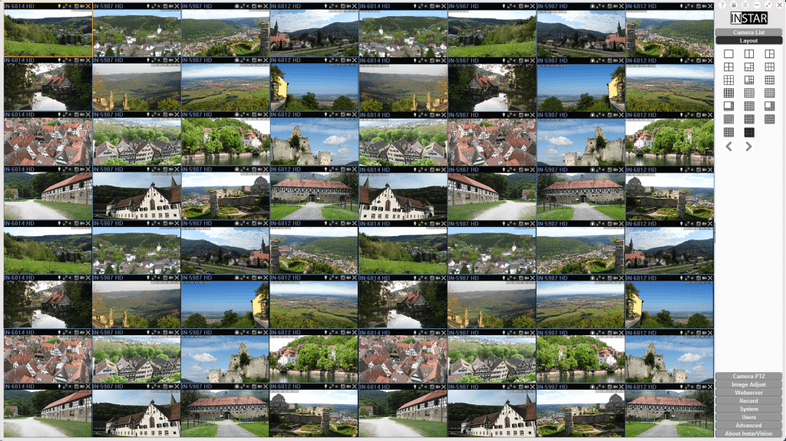Navigation latérale - Disposition
Configurez votre zone de la toile vidéo en un clic dans le menu Disposition. Sélectionnez une disposition qui correspond à vos besoins et à la quantité de caméras actives. La disposition sera toujours réinitialisée à sa valeur par défaut lorsque vous redémarrez le logiciel - la configuration par défaut peut être définie dans le menu Système.
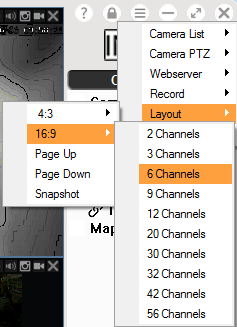
Vous pouvez choisir une disposition qui n'affiche qu'une fraction de toutes les caméras actives, afin de conserver une fenêtre d'affichage vidéo plus grande pour chaque caméra. Par exemple, vous avez 16 caméras mais vous souhaitez utiliser la disposition de canal de caméra 2x2. Utilisez le bouton Droite Déplacer la caméra à droite pour passer à la caméra suivante de votre liste de caméras et passer d'une caméra à l'autre page par page. Le bouton La gauche Déplacer la caméra à gauche vous ramènera au canal vidéo précédemment affichée. Vérifier les Paramètres du système si vous voulez que le logiciel parcourt automatiquement toutes les caméras.
Il existe des modèles de disposition optimisés pour un rapport d'aspect 4: 3 pour les caméras VGA et des modèles optimisés pour un format 16: 9 pour les caméras HD. Cliquez sur l'icône Hamburger (3 traits horizontaux) en haut de la navigation latérale pour accéder à une vue en liste qui sépare ces modèles pour un accès facile.
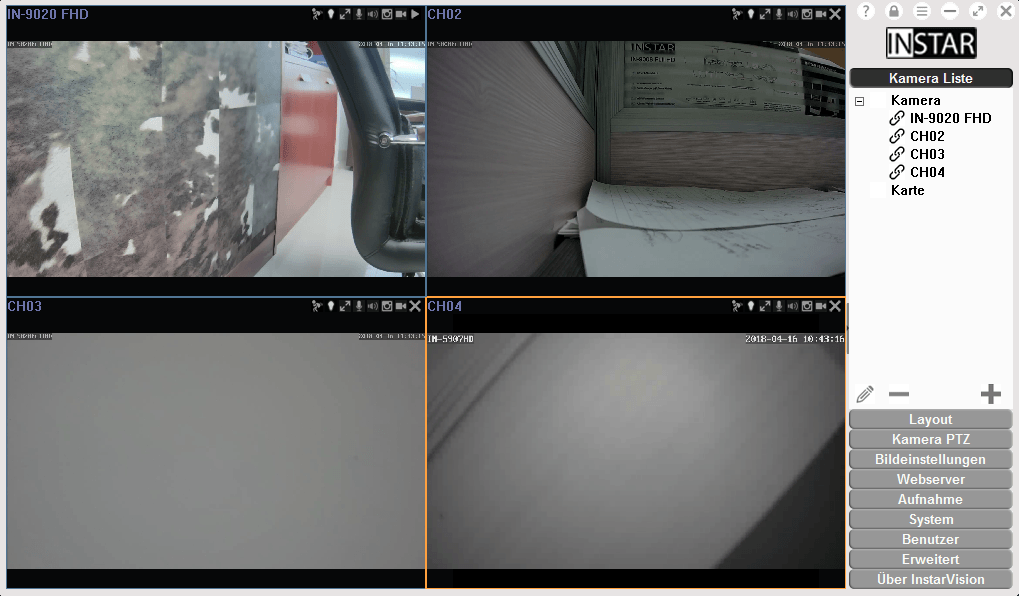
Vous pouvez déplacer le pointeur de votre souris sur le bord de l'interface utilisateur pour le transformer librement en fonction de vos besoins personnels et l'adapter à la quantité de caméras que vous souhaitez intégrer. Vous pouvez également fermer le menu latéral en cliquant sur le bouton très fin entre le menu latéral et la toile vidéo. Sinon, faites un clic droit sur la toile vidéo pour passer en mode plein écran vidéo (contrairement au bouton Agrandir dans le coin supérieur droit de l'interface utilisateur, cela ne fera qu'agrandir la zone vidéo et supprimer tous les menus. Appuyez sur Esc sur votre clavier pour revenir à la vue normale.
Ajustez la disposition de votre toile vidéo
1 x 1 Layout

2 x 2 Layout
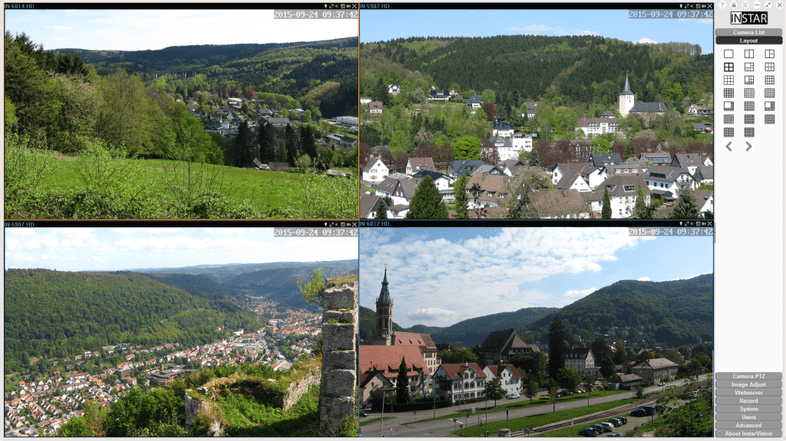
3 x 3 Layout
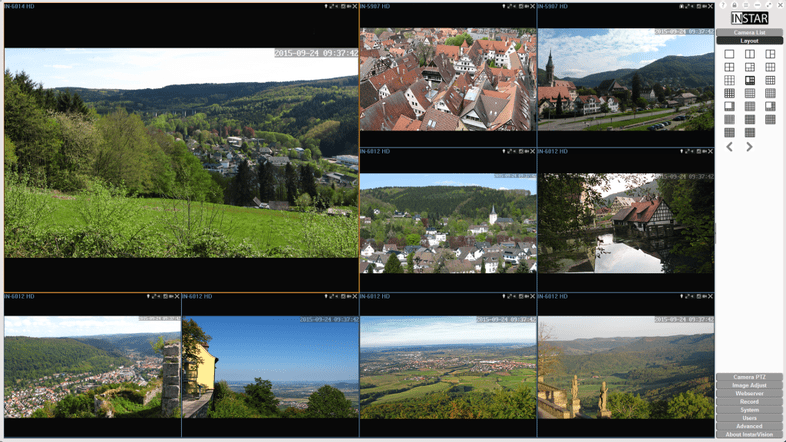
8 x 8 Layout